يأتي كل من Samsung Galaxy S21 و Galaxy S21 Plus بالعديد من الميزات المثيرة للاهتمام ، سواء كان ذلك في OneUI المحدث أو الشاشة الرائعة. ولكن في نهاية اليوم ، تم تصميم جميع الميزات للجماهير وليست مصممة خصيصًا لك. وهذا هو المكان الذي نتدخل فيه لمساعدتك على تحقيق أقصى استفادة من Samsung Galaxy S21 الجديد.

لقد قمنا بإدراج جميع الإعدادات التي يمكنك استخدامها لتعديل هاتفك في القائمة المختصرة. لذلك ، دون مزيد من اللغط ، دعنا نرى بعضًا من أفضل النصائح والحيل الخاصة بهاتف Samsung Galaxy S21 و Galaxy S21 +.
1. تمكين تأثيرات المكالمات المرئية
أنا متأكد من أنه يجب أن تتلقى الكثير من مكالمات الفيديو على هاتف Galaxy S21 الجديد. إذا كنت ترغب في إثارة مكالماتك ، فإن Galaxy S21 لديه خدعة أنيقة في جعبه. تأتي سلسلة Galaxy S21 مع بعض التأثيرات الرائعة حقًا لجعل مقاطع الفيديو الشخصية الخاصة بك تبدو أفضل بكثير عند المكالمات.
للقيام بذلك ، انتقل إلى الإعدادات> الميزات المتقدمة> تأثيرات مكالمات الفيديو ، وحدد التأثير الذي تختاره.
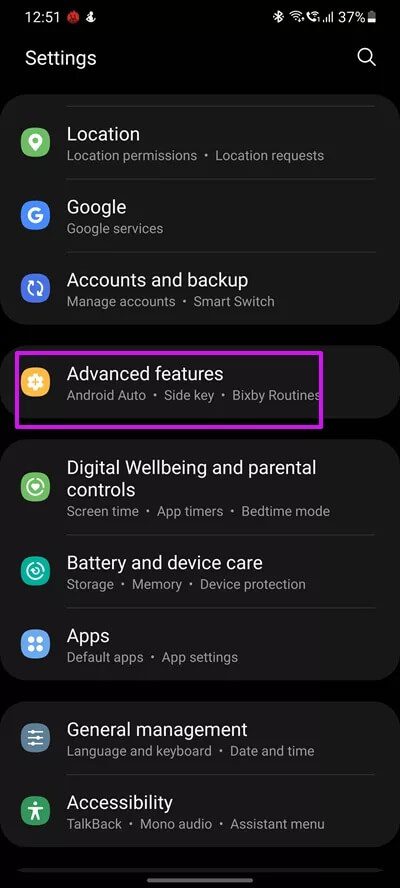
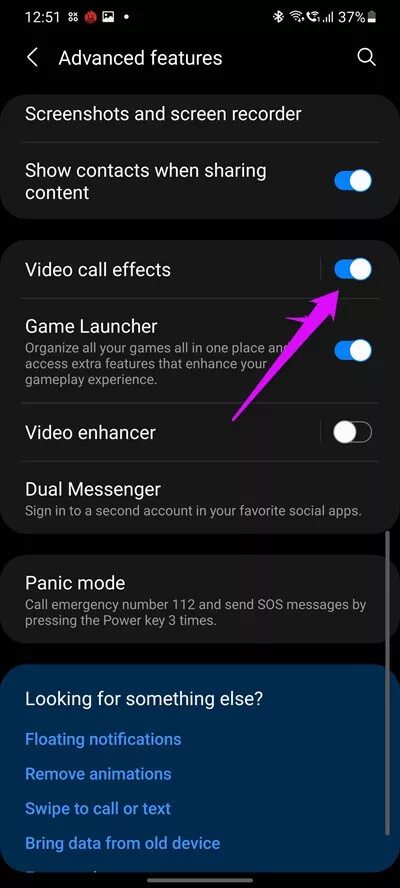
على سبيل المثال ، إذا كنت تريد تعتيم خلفيتك أو إضافة صورة مخصصة أو إضافة لون إلى مكالمات الفيديو ، فيمكنك القيام بذلك دون عناء.
2. احصل على الشاشة الأكثر سلاسة
عندما نتحدث عن سلسلة Samsung Galaxy S21 ، فإن ذكرها غير مكتمل دون الحديث عن شاشة 120 هرتز. نعم ، معدل التحديث 120 هرتز موجود هنا ، ويمكنك تمكينه بضغطة زر. وثق بي ، إنه رائع جدًا.
لتمكينه ، انتقل إلى إعدادات العرض واضبط Motion Smoothness على Adaptive.
بمجرد الانتهاء من ذلك ، قم بالتمرير لأسفل لتعيين دقة الشاشة على WQHD +. وهذا كل ما في الأمر.
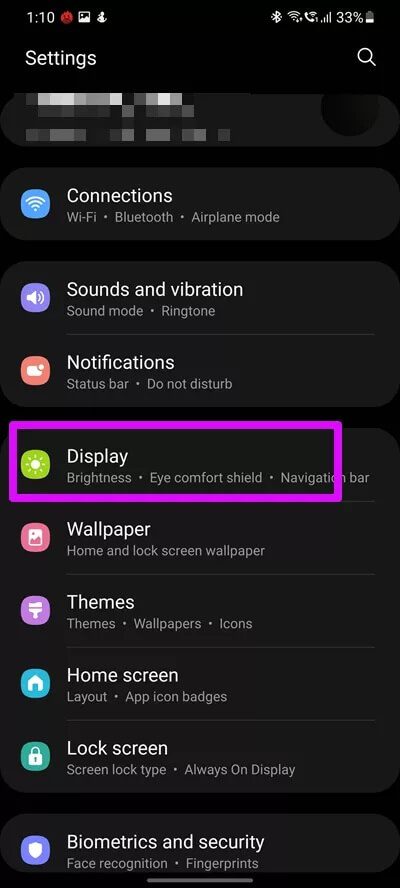
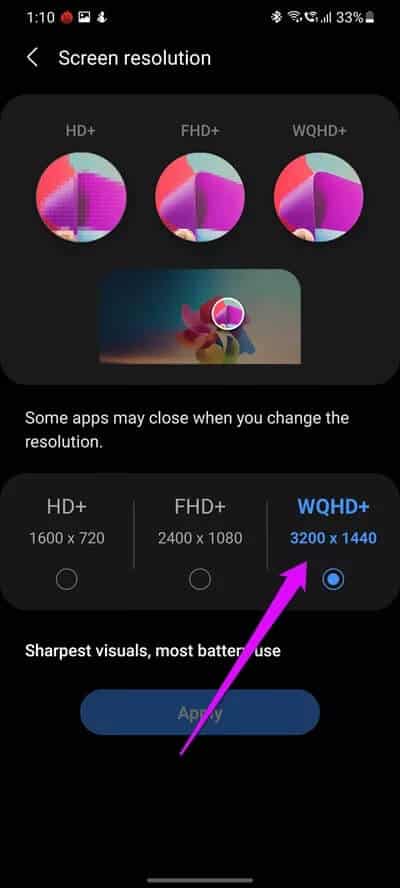
أفضل جزء هو أنه يمكنك استخدام Galaxy S21 Ultra بدقة QHD مع معدل تحديث متكيف 120 هرتز ، على عكس سلسلة Galaxy S20 و Galaxy Note 20 الأقدم.
3. تخصيص خلفيات الاتصال
خدعة أخرى رائعة من Samsung Galaxy S21 هي أنه يمكنك أيضًا تغيير خلفية الاتصال. لذلك إذا كنت تريد إضافة فيديو متحرك ، فهذا ممكن الآن.
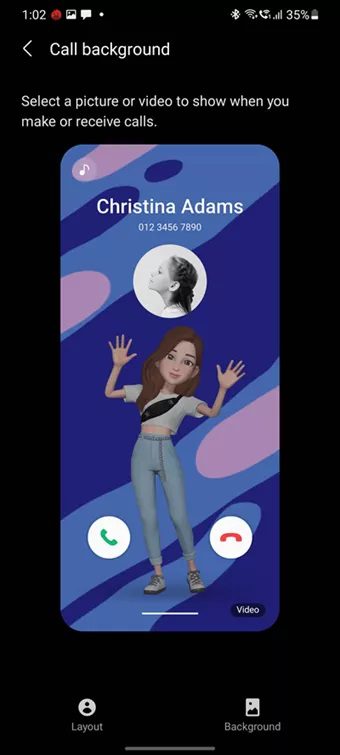
الجزء الجيد هو أن تمكينه سهلاً مثل الفطيرة. ما عليك سوى فتح برنامج الاتصال والنقر على زر القائمة المكون من 3 نقاط ثم تحديد الإعدادات.
بعد ذلك ، حدد خلفية الاتصال> الخلفية. الآن ، كل ما عليك فعله هو تحديد مقطع فيديو واحد من مجموعة مقاطع الفيديو المتاحة. أو يمكنك إضافة مقطع فيديو مخصص من معرض الصور الخاص بك عن طريق النقر على أيقونة +.
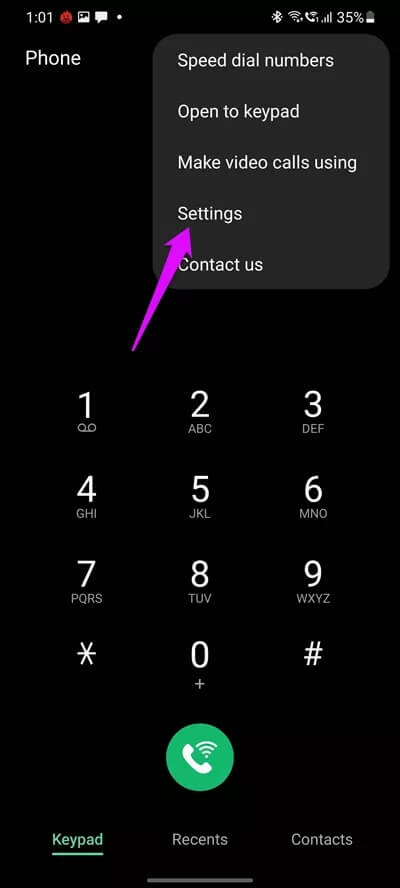
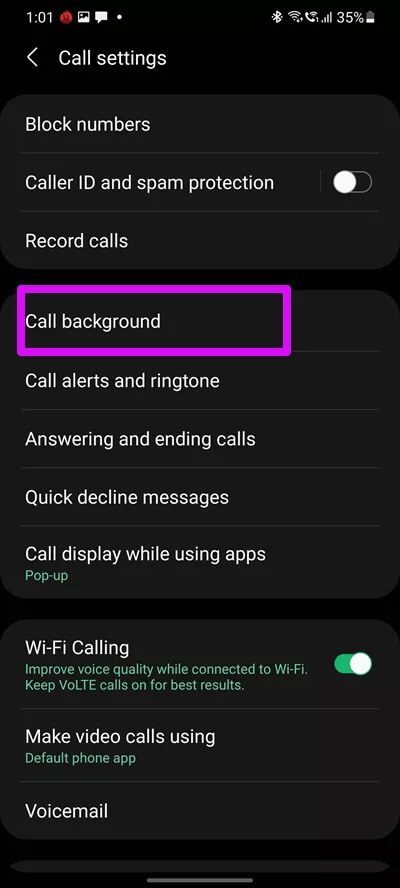
نصيحة للمحترفين: أنشئ مقطع فيديو مخصصًا باستخدام الرموز التعبيرية للواقع المعزز للحصول على لمسة أكثر تخصيصًا.
4. تخصيص المفتاح الجانبي
بصرف النظر عن التخصيصات المذكورة أعلاه ، فإن Galaxy S21 يحزم أيضًا اختصارًا أنيقًا يمكنك استخدامه مع المفتاح الجانبي. بينما يمكنك إيقاف تشغيل هاتفك ، فإنه يتيح لك أيضًا فتح تطبيقك المفضل عند الضغط عليه نقرًا مزدوجًا.
لإعادة تعيين الزر ، توجه إلى الإعدادات> الميزات المتقدمة> المفتاح الجانبي. ضمن قسم الضغط المزدوج ، حدد فتح التطبيق.
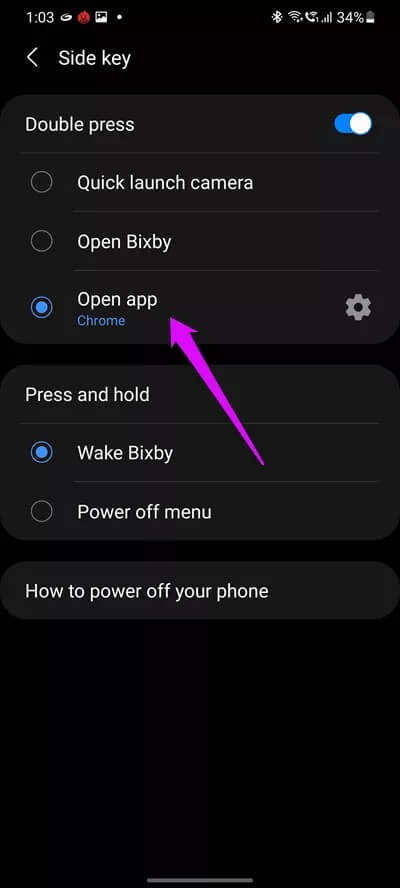
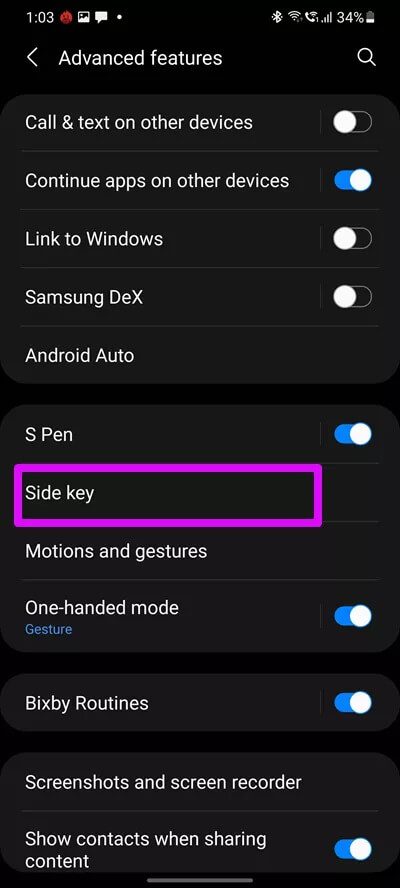
هنا ، يمكنك اختيار أي تطبيق من اختيارك. يحتار معظم الناس بين Signal و Telegram ، ماذا عنك؟
5. دائما على شاشة العرض
خدعة أخرى رائعة لجهاز Galaxy S21 الخاص بك هي أنه يسمح لك باختيار وتخصيص خلفية Always On Display.
بفضل OneUI 3 الجديد كليًا ، يمكنك الاختيار من بين الكثير من خلفيات AOD (Always On Display). الآن ، يمكنك تعيين صور GIF وتخصيص الألوان وغير ذلك الكثير.
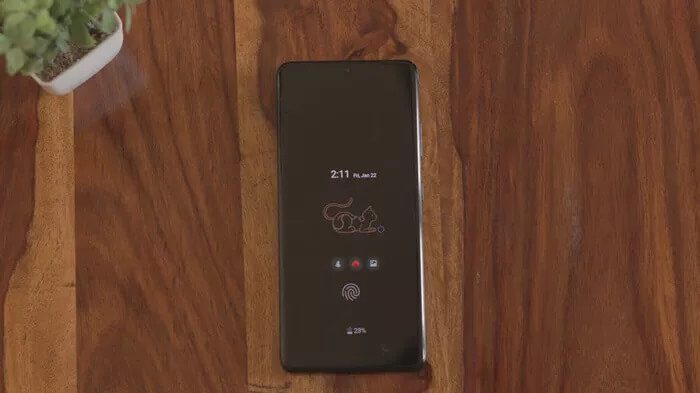
لذلك ، انتقل إلى الإعدادات> قفل الشاشة> Always-on Display ، واضبطه على Always on.
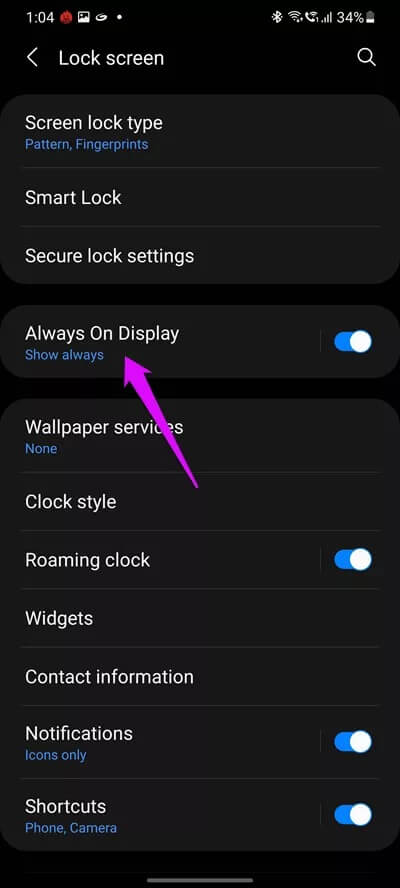
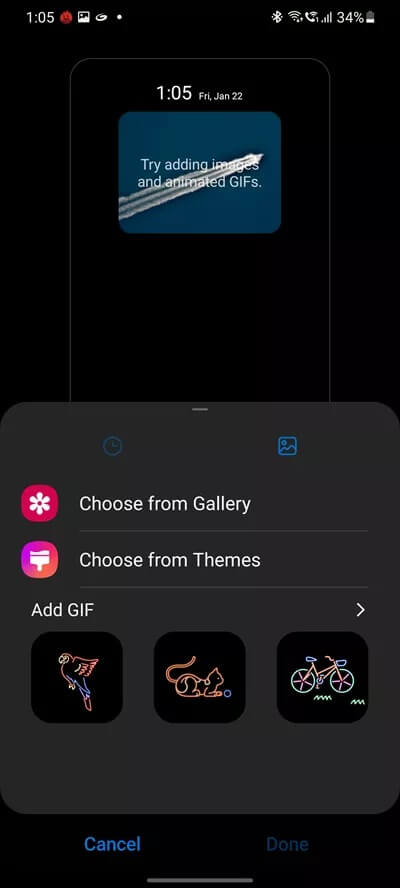
بمجرد الانتهاء ، انقر فوق نمط الساعة لاختيار نمط الساعة والألوان. بالإضافة إلى ذلك ، يمكنك النقر على أيقونة الصورة ثم الاختيار من بين صور GIF المختلفة ..
6. تنشيط ويدجت الشاشة
ألن يكون من المدهش التحقق من الأشياء الأساسية مثل الرسائل النصية أو موضوعات البريد الإلكتروني مباشرة من شاشة قفل هاتفك؟ إذا كانت الإجابة بنعم ، فقل مرحبًا بـ Lockscreen Widgets.

لتمكين الويدجت ، توجه إلى الإعدادات> قفل الشاشة> الأدوات. حدد القطعة من اختيارك. بعد ذلك ، قم بتمكين التبديل بجوار إظهار على العرض دائمًا.
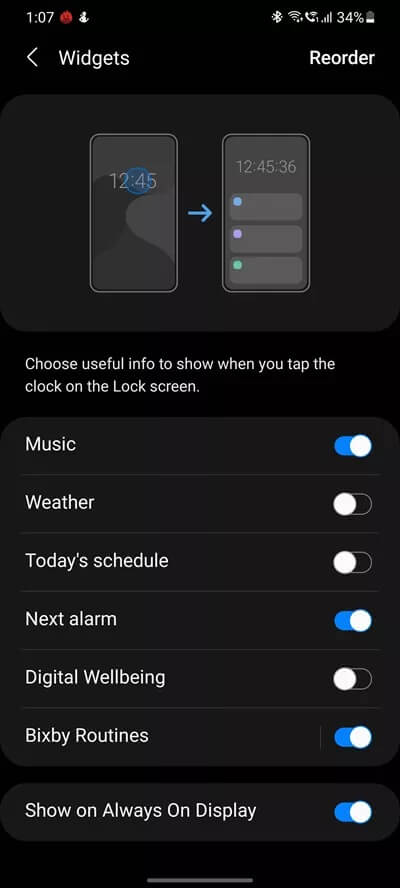
في المرة القادمة ، ينتقل هاتفك إلى وضع AOD ، وانقر نقرًا مزدوجًا على الساعة ، ثم اسحب لأسفل للدخول إلى قسم الأدوات. سيؤدي ذلك إلى تحميل الأدوات في وضع AMOLED فقط ، وبالتالي الحفاظ على عمر البطارية بينما يتيح لك في نفس الوقت إلقاء نظرة على جدولك الزمني أو تشغيل الأغاني أو عدد مرات إلغاء قفل هاتفك.
7. مرحبا ، التعليقات الحية
Samsung Galaxy S21 ذكي. إنه ذكي بما يكفي لإنشاء تسميات توضيحية تلقائيًا عندما يكتشف أي كلام في مقاطع الفيديو قيد التشغيل. نعم ، لا تمزح. أفضل جزء هو أنه يعمل بسلاسة عبر Instagram أو YouTube أو Netflix أو حتى مقاطع الفيديو على معرض هاتفك.
لتمكينه ، انقر فوق زر الصوت ، ثم انقر فوق رمز التوسيع هذا (السهم لأسفل) ، وحدد Live Captions. بسيط.
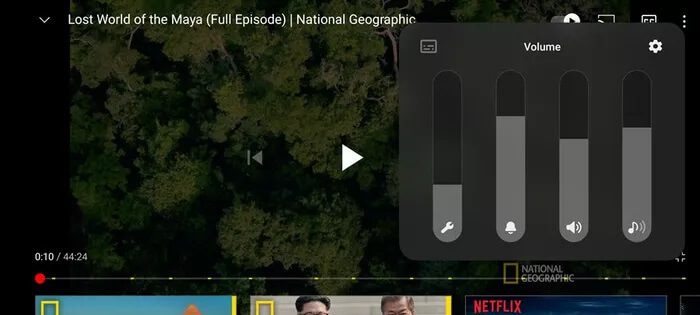
لاحظ أن التسميات التوضيحية لن تكون بنفس سرعة الترجمة المدمجة لملفات الفيديو والأفلام.
8. هاتف طويل؟ قل مرحباً بوضع اليد الواحدة
جالكسي S21 ، وخاصة الإصدار الفائق ، هو هاتف ضخم. وفي بعض الأحيان ، يصبح من الصعب التعامل مع الهاتف بيد واحدة ، خاصةً عند التنقل في وسائل النقل العام.
في مثل هذه الأوقات ، من المنطقي التبديل إلى الوضع بيد واحدة. لحسن الحظ ، فإن تمكينه هو أمر سهل ويتطلب فقط إعدادًا لمرة واحدة.
لتمكينه ، انتقل إلى الميزات المتقدمة داخل الإعدادات وقم بتبديل المفتاح بجوار الوضع بيد واحدة. يمكنك الآن تعيين المشغل لهذا ، اعتمادًا على نمط شريط التنقل الذي تستخدمه.
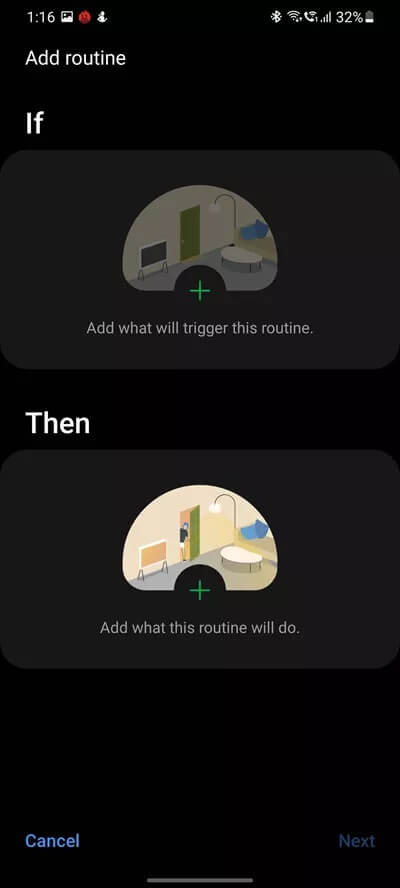
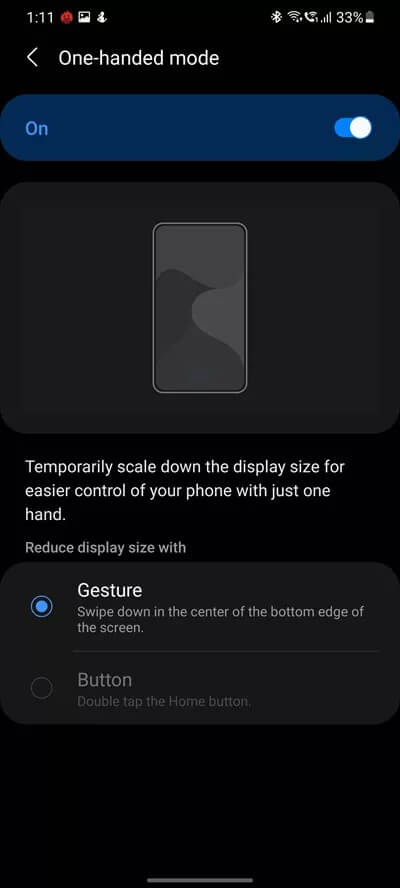
بمجرد الانتهاء من ذلك ، ادخل إلى الوضع بيد واحدة إما عن طريق التمرير لأسفل في منتصف الحافة السفلية أو النقر على زر الصفحة الرئيسية مرتين. وهذا كل ما في الأمر. أفضل جزء هو أنه يمكنك أيضًا تحريك النافذة أو تغيير حجمها حسب رغبتك.
9. جلب إشعارات عائمة إلى الشاشة الرئيسية
عندما يتعلق الأمر بالإشعارات ، من الآمن أن نقول إن Samsung UI كانت متقدمة بفارق كبير عن نظيراتها. وباستخدام Galaxy S21 و S21 + ، يمكنك التمرير لأسفل على الإشعارات لفتح نافذة عائمة لها. رائع ، أليس كذلك؟
ومع ذلك ، سيتعين عليك تمكين هذه الميزة الرائعة أولاً. للقيام بذلك ، حدد الإعدادات المتقدمة> الإخطارات العائمة ، واضبطها على العرض المنبثق الذكي.
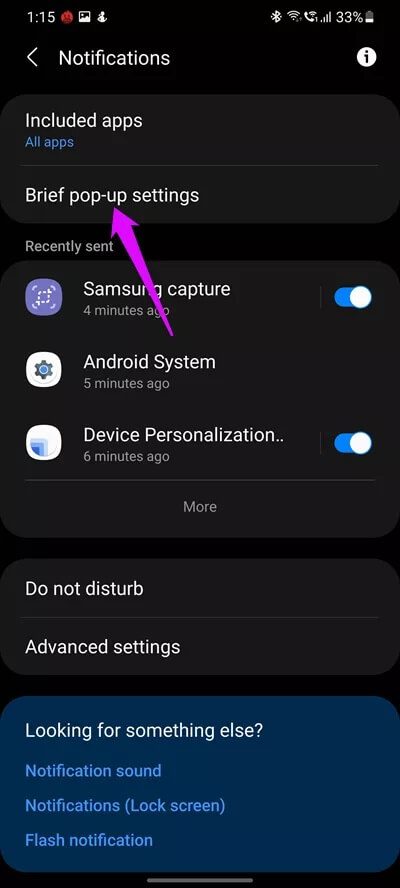
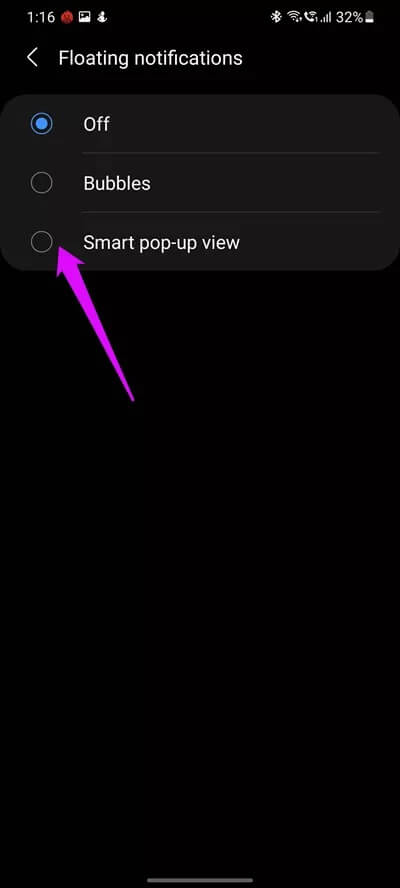
من الآن فصاعدًا ، يمكنك التفاعل بسهولة مع إشعاراتك في نافذة عائمة.
10. إعداد تذكير للإشعارات
عند الحديث عن الإخطارات ، يجب أن تعلم بالفعل أن Galaxy S21 يذكرك بالإشعارات القديمة التي ربما تكون قد سحبت منها. يمكنك الآن التقدم خطوة للأمام من خلال تعيين تذكير الإشعارات لمن قد تنساهم. يمكن أن تكون رسالة نصية أو مكالمة بسيطة فائتة.
لتعيينه ، انتقل إلى إعدادات الإعلام ضمن الإعدادات المتقدمة وحدد تذكيرات الإشعارات ، وقم بتبديل المفتاح.
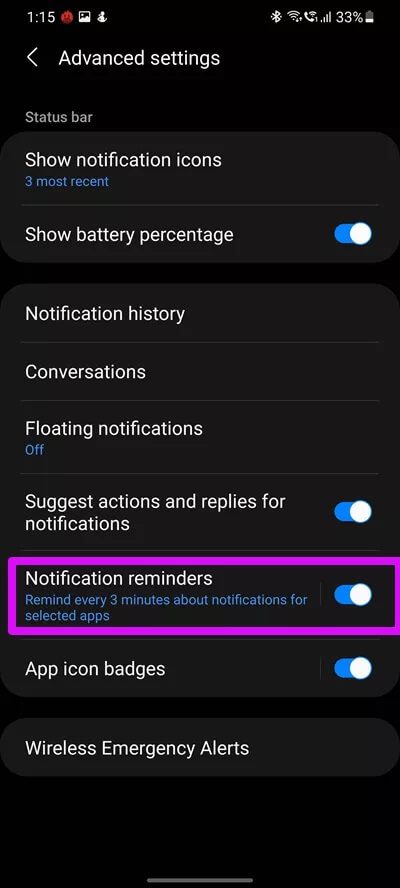
الآن ، قم بتعيين تردد التذكيرات للتطبيقات.
11. تمكين روتين BixBY
حسنًا ، لم يتمكن Bixby من الحصول على نفس المكانة التي يتمتع بها نظرائه مثل مساعد Google أو Siri لنظام iOS ، ومع ذلك ، لا يزال لديه بعض الإمكانات. حسنًا ، إذا اشتريت هاتفًا يزيد سعره عن 700 دولار ، فلماذا لا تستخدمه ، أليس كذلك؟
بالنسبة للمبتدئين ، يمكنك إنشاء Bixby Routines وفقًا لمتطلباتك. يمكن أن يطلق على هذه الإجراءات الروتينية وصفات IFTTT لهواتف Samsung الخاصة بك بشكل أكثر بساطة. لذا أضف إجراءات مخصصة وقم بتعيين مشغلات محددة لنفسه.
لإنشاء Bixby Routine على هاتف Samsung Galaxy S21 ، انتقل إلى الإعدادات> الميزات المتقدمة وحدد Bixby Routines.
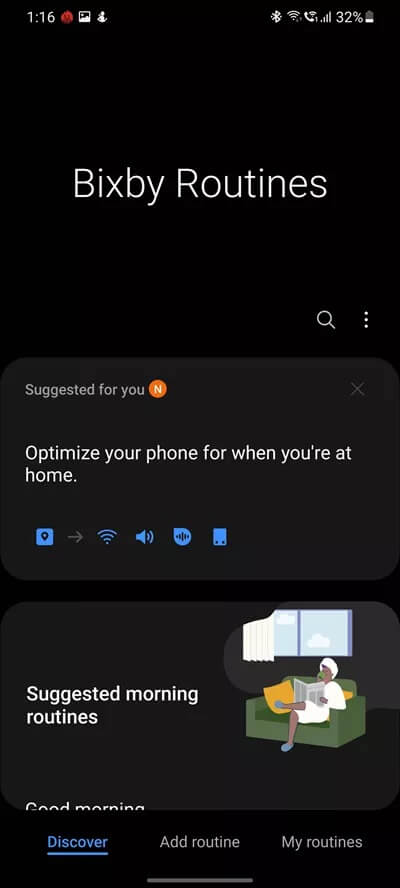
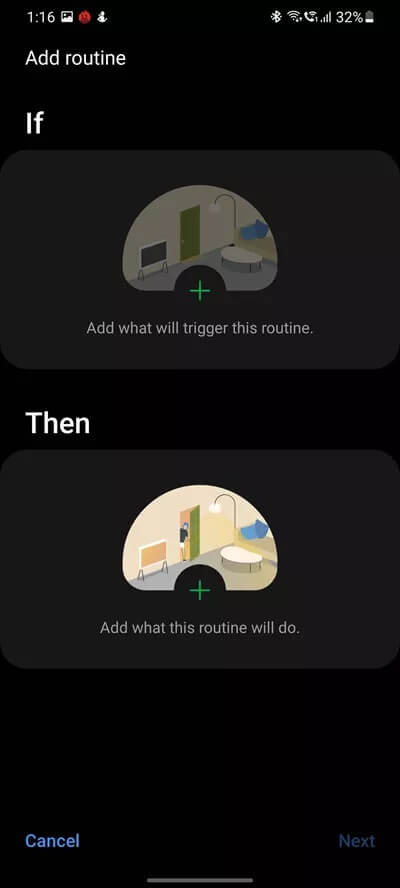
هنا ، اختر أحد الإعدادات المسبقة الحالية (ضمن قسم مستحسن) واملأ الحقول الفارغة وفقًا لمتطلباتك. يمكنك أيضًا إنشاء ما يخصك من البداية من خلال النقر على أيقونة Plus في الزاوية اليمنى العليا من My Routines.
اجعل هاتفك الذكي أكثر ذكاءً
كانت هذه بعض النصائح والحيل الرائعة التي يمكنك من خلالها تحقيق أقصى استفادة من Samsung Galaxy S21 و Galaxy S21 +.
إلى جانب ما سبق ، يحتوي One UI 3.0 على العديد من الميزات لتعديل إعدادات الهاتف لتحقيق أقصى استفادة منه. على سبيل المثال ، يمكنك إضافة لوحات Edge أو إزالتها أو اختيار وضع Dolby Atmos المناسب عند مشاهدة الأفلام.






